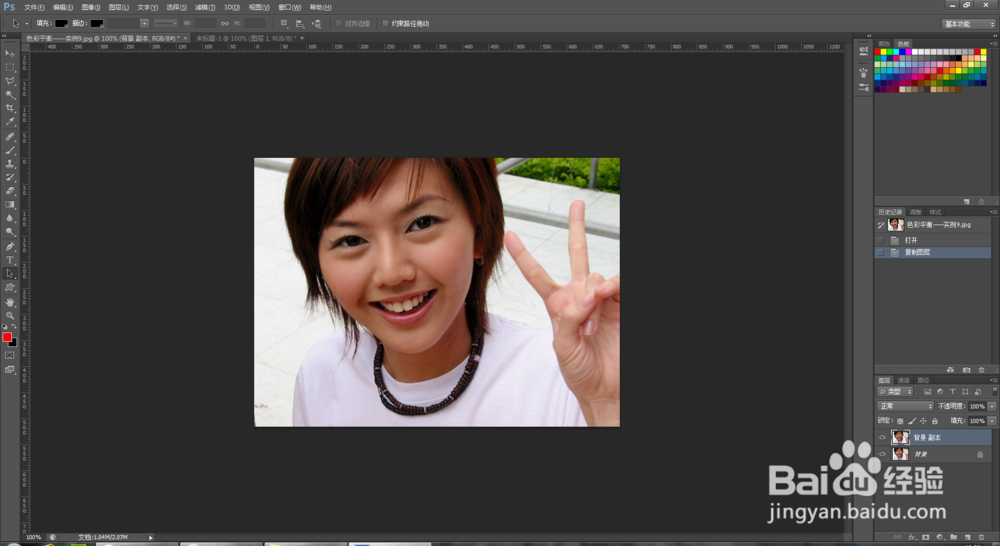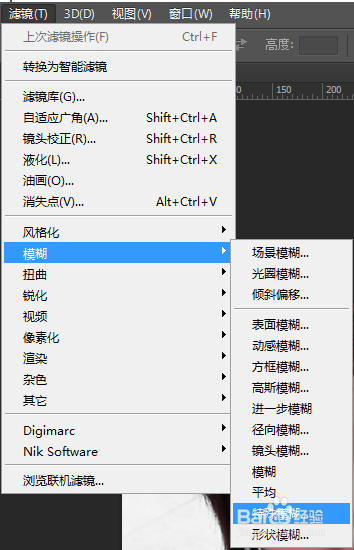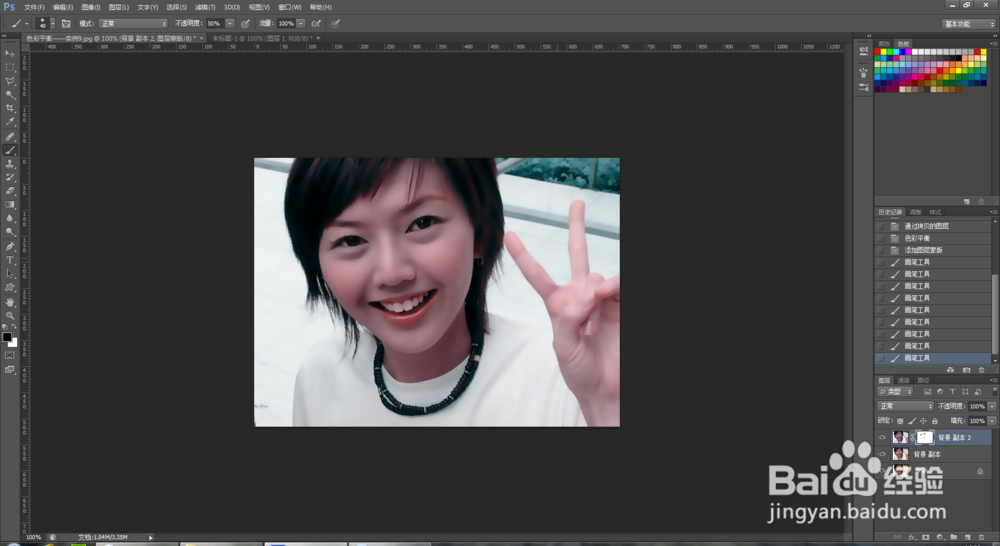Photoshop中的色彩平衡
1、打开一张图片,复制背景层。
2、选择通道面板里的绿色通道,全选(ctrl+A)并复制通道(ctrl+C)
3、选择通道面板里的蓝色通道,粘贴通道(ctrl+V)
4、选择背景层副本,选择滤镜 | 模糊 | 特殊模糊。
5、复制该图层,选择图像 | 调整 | 色彩平衡,调整阴影,不选中保留明度复选框。
6、给背景副本2添加图层蒙版,将画笔不透明度降低,把眼睛擦出来,调整图片亮度。
声明:本网站引用、摘录或转载内容仅供网站访问者交流或参考,不代表本站立场,如存在版权或非法内容,请联系站长删除,联系邮箱:site.kefu@qq.com。
阅读量:37
阅读量:24
阅读量:93
阅读量:48
阅读量:86